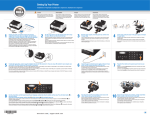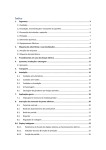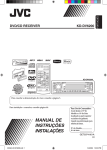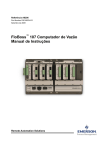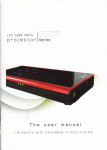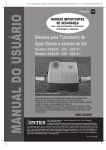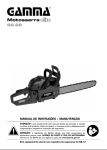Download H151Z no logo user manual _Portuguese_
Transcript
i Índice Renúncia a Direitos Legais.......................................... 5 Cautelas......................................................................... 6 1 Introdução Geral ...................................... 9 1.1 1.2 1.3 1.4 1.5 2 Requisitos do sistema ........................................ 9 Características .................................................... 9 Acessórios......................................................... 10 Aparência externa ..............................................11 Ajustamento do monitor LCD .......................... 12 Início........................................................ 13 2.1 Inserindo Cartão(ões) SD ................................. 13 2.2 Colocando a bateria.......................................... 14 2.3 Carregando a bateria ........................................ 16 2.4 Gestos do uso da pantalha de toque .............. 17 2.4.1 Toque singular ........................................... 17 2.4.2 Deslizamento............................................. 18 2.4.3 Rotacao ..................................................... 18 2.5 Botões & Funções............................................. 19 2.6 Indicadores LED................................................ 20 2.7 Iniciações iniciais antes do uso....................... 21 2.7.1 3 Iniciação de Data e Hora ........................... 21 Informação do Monitor LCD .................. 22 3.1 3.2 No Modo Recortes de Películas....................... 22 No Modo Gravação de Voz ............................... 24 1 3.3 4 No Modo de DSC ............................................... 25 Usando a Câmara ................................... 27 4.1 4.2 4.3 Filmando Recortes de Película ........................ 27 Gravação de voz: .............................................. 29 Reprodução de Recortes de Película/ Gravação de Voz................................................................. 30 4.4 Filmando/Reprodução de Imagens.................. 33 4.4.1 Tirando uma fotografia............................... 33 4.4.2 Reprodução de Imagens ........................... 34 5 Informação do Monitor LCD .................. 36 5.1 5.2 5.3 6 Modo de Gravação de Recortes de Película:.. 36 Modo de Gravação de Voz: .............................. 38 Modo de Reprodução de DSC.......................... 39 Modo Menu ............................................. 41 6.1 Modo de Opções de Menu de Recortes de Película............................................................... 41 6.1.1 Resolução.................................................. 41 6.1.2 EB(Equilíbrio em Branco) .......................... 42 6.1.3 Efeito ......................................................... 43 6.1.4 Medição de luz .......................................... 44 6.1.5 Luz Fundo.................................................. 45 6.1.6 Modo noturno ............................................ 46 6.1.7 Detec movim.............................................. 47 6.1.8 EV Compensacao...................................... 48 6.2 Menus de Reprodução de Recortes de 2 Película/De voz .................................................. 49 6.2.1 Excluir........................................................ 49 6.2.2 Proteger..................................................... 51 6.3 Modo de Opções de Menu da Câmara ............ 52 6.3.1 Resolução.................................................. 52 6.3.2 EB.............................................................. 53 6.3.3 Efeito ......................................................... 54 6.3.4 Medição de luz .......................................... 55 6.3.5 Luz fundo................................................... 56 6.3.6 Modo noturno ............................................ 57 6.3.7 Temporizador............................................. 58 6.3.8 Disparador Contínuo.................................. 59 6.3.9 EV Compensacao...................................... 60 6.4 Menus de Reprodução...................................... 61 6.4.1 Excluir........................................................ 61 6.4.2 Proteger..................................................... 63 6.4.3 Reprodução Auto....................................... 64 6.4.4 Rotacao ..................................................... 65 6.4.5 DPOF......................................................... 66 6.5 Menu de Iniciações ........................................... 68 6.5.1 Informacao................................................. 68 6.5.2 Data/Hora .................................................. 68 6.5.3 Bipe ........................................................... 69 6.5.4 Mode Redefinir .......................................... 70 6.5.5 Padrão de TV............................................. 71 3 6.5.6 6.5.7 6.5.8 6.5.9 6.5.10 6.5.11 6.5.12 6.5.13 6.5.14 6.5.15 7 Desligamento auto..................................... 72 Freqüência................................................. 73 Idioma........................................................ 74 Formatar .................................................... 75 Numero de Arquivo(Modo redefinir: Series) .................................................................. 76 Brilho de LCD ............................................ 77 Rever Instantaneamente ........................... 78 Memória..................................................... 79 Volume....................................................... 80 Logo de Início ............................................ 81 Conexão do PC E TV.............................. 82 7.1 7.2 7.3 8 9 10 Conexão ao Computador.................................. 82 Conxão a um TV normal ................................... 82 Conxão a um TV HD.......................................... 83 Instalação do Software........................... 84 Editar o Software.................................... 85 Apêndice................................................. 86 Especificações............................................................ 86 Localizador e Reparador de Defeitos........................ 88 4 Agradecemos pela sua compra desta Càmara Digital Video. Fazer o favor de ler este manual cuidadosamente antes do usar-o e manter o manual em um lugar pela sua referência for em futuro. Renúncia a Direitos Legais Tentamos ter o conteúdo deste manual seja correto e com dados atualizados. Sem embargo, não temos nenhuma garantia pela exatidão do conteúdo deste manual. No caso de discrepância entre este manual e a Câmara Digital Video, fazer o favor de usar a câmara como referência. Reservamos o direito de fazer câmbios da qualquer parte do conteúdo ou a regra técnica sem notificação anteior. Aemais, o manufatureiro reserva o direito de fazer câmbios das especificações técnicas e o conteúdo do pacote sem notificação anterior. 5 Cautelas Cautelas gerais • • • • • • • • • 6 Não tentar de desarmar o produto você mesmo pelo posível dano ao produto ou choque elétrico. Manter a Câmara Digital Video fora do alcance de meninos ou animais pelo esôfago das baterias ou acessórios pequenos. Deter o uso da Câmara Digital Video pela existência de qualquer tepo de líquido ou impureza na Câmara Digital Video. Em tai caso, desligar a Câmara Digital Video e pôr-se em contato com o seu concessionário pela ajuda. Não operar a Câmara Digital Video com mãos molhadas pelo choque elétrico. Pelo posível dano da Câmara Digital Video em um meio de alta temperatura, esta câmara te desinhada pelo uso nas temperaturas entre 0°C e 40°C (32°F e 104°F). Não usar ou guardar o produto nas areas com pó, sujeira, areia ou próximas a um aparelho de ar condicionado our aquecedor. É normal que a Câmara Digital Video tenha a temperature elevar-se logo de trabalho por um longo período de tempo. Não abrir a tampa de baterias entretanto você grava um imagem. De outra maneira a acumulação do imagem atual seria imposível e também estragaria os outros dados de imagem já guardados no arquivo. Antes do uso desta Câmara Digital Video para um importante ocasião (um casamento ou um viagem ao estrangeiro), estar seguro de provar esta Câmara Digital Video pelas suas operações adequadas deste produto. Fornecimento de energia • • • • Estar seguro de usar o tipo de bateria ou cargador de baterias anexo a esta Câmara Digital Video. O uso de qualquer oturo tipo de bateria ou cargador de baterias danaria o equipamento e a garantia estaria inválida. Verificar se as baterias tem colocadas na correta posição. O err no sentido das baterias danaria este produto e resultaria em incêndio. Fazer o favor de remover as baterias por escapamento do fluido de bateria se a câmara não seja usado por um longo período de tempo. Fazer o favor de remover a bateria batida ou danada imediatamente por escapamento do fluido de bateria ou expanso anormal. Descarte de resíduos de equipamentos elétricos e eletrônicos por utilizadores domésticos na União Europeia. Este símbolo no produto ou na embalagem indica que este não pode ser descartado como lixo doméstico. Você deve descartar o equipamento rejeitado entregando-o ao regime aplicável de devolução para a reciclagem de equipamentos eléctricos e electrônicos. Para obter mais informações sobre a reciclagem deste material, entre em contato com a prefeitura, a loja onde adquiriu o equipamento ou o serviço de recolha de resíduos. A reciclagem dos materiais contribuirá para a conservação dos recursos naturais e garantir que é reciclado de uma forma que proteja a saúde humana e o ambiente. 7 Declaração da FCC Este equipamento foi testado e está em conformidade com os limites para um dispositivo digital Classe B, conforme a Parte 15 das Normas da FCC. Estes limites são projetados para fornecer proteção razoável contra interferência prejudicial em uma instalação residencial. Este equipamento gera, utiliza e pode irradiar energia de radiofreqüência e, se não for instalado e utilizado de acordo com as instruções, pode causar interferência prejudicial às comunicações de rádio. No entanto, não há garantia de que não ocorrerá interferência em uma instalação particular. Se este equipamento causar interferência prejudicial à recepção de rádio ou televisão, que pode ser determinado ligando e desligando o equipamento, o usuário é encorajado a tentar corrigir a interferência por uma ou mais das seguintes medidas: Redirecionar ou reposicionar a antena receptora. Aumentar a distância entre o equipamento e o receptor. Ligar o equipamento a uma tomada num circuito diferente daquele ao qual o receptor está conectado. Consultar o revendedor ou um técnico de rádio / TV para obter ajuda. Este dispositivo cumpre a Parte 15 das Normas FCC. A operação está sujeita às seguintes duas condições: (1) Este dispositivo não pode causar interferência nociva e (2) este dispositivo deve aceitar qualquer interferência recebida, incluindo interferências que possam causar operações indesejáveis. Aviso da FCC: Quaisquer alterações ou modificações não expressamente aprovadas pela parte responsável pela conformidade podem anular a autoridade do usuário para operar este equipamento. 8 1 Introdução Geral Fazer o favor de ler este capítulo cuidadosamente pelas características e funções desta Câmara Digital Video. A descrição deste capítulo te incluido também á descrição dos requisitos do sistema, conteúdos do pacote e components do hardware. 1.1 Requisitos do sistema Esta Câmara Digital Video te requer uma unidade de computador com as seguintes especificações: • Sistema de operação Windows® Vista/XP/2000 ou Mac OS 10.3 ~10.4 • Um CPU de pelo menos o equivalente do Intel® Pentium 4 2.8GHz • Pelo menos 2GB de RAM • Portos de conexão Standard USB 1.1 ou maiores • Cartão de exibição de pelo menos 64MB • Nota: O USB 1.1 permite a transmissão de arquivos ao unidade principal, o uso do porto de conexão USB 2.0 aumentaria a velocidades de transmissão maiores. 1.2 Características Esta Câmara Digital Video te muitos características e funções incluindo: • Câmara de pixeles de alta resolução. (máximos pixeles de 16 milhões) • Pantalha de toque • Suporte para cartão SD e Micro SD • Reprodução em Câmara Lenta Ademais, esta câmara video te o disco duro pelo armazenagem em massa, e o leitor de cartões SD. 9 1.3 Acessórios Este pacote deve conter os seguintes itens. No caso de itens perdidos ou danados, fazer o favor de pôr-se em contato com o seu concessionário imediatamente. 10 1.4 Aparência externa 1 2 3 4 5 6 7 8 9 Lentes Iluminação auxiliar Indicador de disparo programado Visor de status Botão de gravação Saída para USB/HD/TV/Audio Botão Zoom Alto-falantes 10 11 Botão Menu Liga/desliga 12 Botão de Luz 13 14 Botão Modo Encaixe para tripé Compartimento da bateria e cartões de memória Microfone Alça 15 16 17 Botão Reprodução 11 1.5 Ajustamento do monitor LCD Antes de tirar fotos ou gravar recortes de película, fazer o favor de fazer rotações segundo as illustrações indicadas abaixo. 12 2 Início 2.1 Inserindo Cartão(ões) SD 1. Abra o compartimento da bateria. 2. Insira os cartões SD com a face para baixo. Nota: Não remover ou inserir cartões SD com a Câmara Digital Video ligada para evitar danos nos arquivos. 13 2.2 Colocando a bateria Fazer o favor de usar somente a bateria providas ou recomendadas pelo manufatureiro ou o concessionário.. Nota: Inserir a bateria corretamente segundo esta descrição. Erros na inserção de bateria resultariam em danos nesta Câmara Digital Video e resultariam em incêndio. 1. Abra o compartimento da bateria. Indicador de Estado de Bateria: Bateria cheias Bateria meia cheias Bateria gastada ● ● 14 Cambiar bateria (Uma nova bateria deve ter carregada durante pelo menos 4 horas.) O dispositivo te a sua energiia DC input. (Não bateria no interior) 2. Inserir a bateria a ilustração. 3. Fechar a tampa de bateria. 15 2.3 Carregando a bateria Você pode usar o adaptador anexo para carregar a bateria de lítio. Insira a bateria de lítio na sua câmera digital e conecte a câmera ao cabo de energia. 16 2.4 Gestos do uso da pantalha de toque 2.4.1 Toque singular Um simples toque na tela dá acesso ao menu para ajustes básicos das configurações direto no visor digital. 1. Câmbio de modo (DV, DSC e Gravação Voz) 2. Câmbio de resolução (Full HD, HD, WVGA, WEB ou 16M, 8M, 5M, 3M) 17 2.4.2 Deslizamento Arraste para a direita ou para a esquerda para conferir o arquivo anterior ou o próximo durante o modo de reprodução. 2.4.3 Rotacao No Modo Reprodução, você pode fazer rotação do imagem en 90°/passo como indicado abaixo. 18 2.5 Botões & Funções Descrição Botão Lig./Desl Botão Menu Botão Função Pressionar o botão para Lig./Desl a Câmara Digital Video. Pressionar o botão para mostrar o menu OSD principal. - Pressione [MODO] para acessar as funções de DV, DSC e gravação de voz. Botão de LUZ – Pressione [LUZ] para ligar ou desligar a iluminação auxiliar. & – Os botões [MENU] e [Reprodução] podem ser utilizados para selecionar as principais funções. [LUZ] direciona à esquerda e [MODO] direciona à direita. Botão MODE - Esta câmera de vídeo digital é equipada com zoom digital de 4X. Por favor, considere que o zoom digital de 4X é suportado por resoluções de vídeo de 720P ou menores. Botão Zoom - Os botões [MENU] e [Reprodução] podem ser utilizados para selecionar as principais funções. O botão [T] é utilizado para aproximação e [W] para distanciar-se do objeto que está sendo capturado. 19 Botão de gravação Pressione o botão de gravação ( ) para iniciar ou parar gravações de vídeos e voz. Botão Reprodução Pressionar o botão Reprodução para entar no modo Reprodução e reproduzir o último arquivo. 2.6 Indicadores LED Below table describes the meaning of the camera LED indicadors: Indicador de Cor Definição Ligamento Verde Ligamento Gravação Pestanejo vermelho Gravação Temporizador Pestanejo vermelho Início do Temporizador. 20 2.7 Iniciações iniciais antes do uso 2.7.1 Iniciação de Data e Hora 1. Ligar a Câmara Digital Video pela programação de datas e horas por primeira vez. Programar a data e horas movindo os botões acima/abaixo ou tocar a pantalha pela seleção. 2. Direcione para esquerda/direita para selecionar os dados a serem alterados. Direcione para cima/baixo ou dê um toque na tela para selecionar a opção a ser ajustada. Pressione MENU para salvar as alterações ou dê um toque na tela para ajustar o ano, data e hora antes de pressionar o botão de retorno ( ) para salvar e confirmar as alterações. 21 3 Informação do Monitor LCD 3.1 No Modo Recortes de Películas A ilustração a seguir apresenta a descrição e a disposição dos ). ícones na tela de LCD quando operando na modo DV ( 1 Indicador de recortes de película 2 Detec. Mov. 3 Indicador de Modo Noturno 4 Indicador de Compnsação de Exposição 5 Indicador de Efeito de cor 6 Modo demedição 22 7 Indicador de EB(Equilíbrio / Branco) 8 Indicador de Estado de Bateria 9 Indicador do Tempo Restante de Gravação 10 Indicador de Resolução 11 Indicador de Luz Fundo 12 Indicador de Histograma 13 Indicador de Reprodução 14 Indicador de Zumbido Digital 15 Botão Menu 16 Indicador do estado da memória : Indicador do cartão SD 1; : Indicador do cartão SD 2 : Indicador da memória interna (quando não há cartões SD) 23 3.2 No Modo Gravação de Voz A ilustração a seguir apresenta a descrição e a disposição dos ícones no visor digital quando operando na função de gravação de voz ( ). 1 Indicador do Modo de Gravação 2 Indicador de estado de bateria 3 Indicador do Tempo Restante de Gravação 4 Botão de Reprodução 5 Botão Menu 6 Indicador do Estado de Memória : Indicador do Cartão SD 1; : Indicador do Cartão SD 2 : Indicador da Memória Interna (quando não há cartões SD) 24 3.3 No Modo de DSC A ilustração a seguir apresenta a descrição e a disposição dos ícones no visor digital quando operando na modo de DSC ( ). 1 Indicador do Modo DSC 2 Indicador do Modo Noturno 3 Indicador de EV Compensacao 4 Indicador de Efeito 5 Modo demedição 6 Indicador de EB(Equilíbrio / Branco) 7 Indicador de Bateria 25 8 Número de fotos restantes 9 Indicador de Resolução 10 Indicador de Luz Fundo 11 Indicador de Histograma 12 Botão Reprodução 13 Indicador de Zumbido Digital 14 Botão Menu 15 Indicador do estado da memória : Indicador do cartão SD 1; : Indicador do cartão SD 2 : Indicador da memória interna (quando não há cartões SD) 16 Modo Disparador Contínuo 17 Indicador de Temporizador 26 4 Usando a Câmara 4.1 Filmando Recortes de Película 1. O modo DV te a programação de predefinir depois do seu ligado da Câmara Digital Video. 2. Pressionar o botão de gravação para iniciar ou parar a gravação. 3. A Câmara Digital Video armazenará os recortes de película automáticamente. Indicador Modo DV 27 4. Pantalha LCD terá a sua taxa diferente dependindo da iniciação da resolução de Recortes de Película. Fazer o favor de referir a tabela indicada abaixo: Resolução video Pré-vista Taxa 16:9 FHD (1920 x 1080) HD (1280×720) WVGA (848×480) Taxa 4:3 WEB (320×240) 28 4.2 Gravação de voz: 1. Ligar a Câmara Digital Video. 2. Pressionar o botão MODO para entrar no modo Gravação de Voz ou tocar a tecla quente da pantalha. 3. Pressionar o botão de gravação para iniciar ou parar Gravação de voz. Modo gravação de voz 29 4.3 Reprodução de Recortes de Película/ Gravação de Voz Dados poderão não ser acessados novamente a partir da câmera: 1. Se a pasta ou nome do arquivo forem alterados em seu computador; 2. Se um arquivo de gravação for utilizado em computador ou gravado por outro equipamento de vídeo, a reprodução ou leitura dos dados poderá não ser possível. 1. No modo Película/ Gravação de Voz, pressionar o botão Reproduzir pelo arquivo recentemente armazenado na pantalha LCD. Reprodução Indicador do Modo Reproduzir Indicador do Modo Reproduzir 30 2. Direcione para cima, para baixo, esquerda ou direita para ver os arquivos armazenados. Pressione o botão de gravação para reproduzir ou dê um toque na tela para reproduzir o arquivo. 3. Pela pausa da reprodução do arquivo, pressionar o botão de gravação ou tocar o icone de pantalha ( ). 4. Pressionar o botão Reprodução para tornar ao modo Gravação de Películas/de Voz. 31 5. Você também poderá reproduzir seus vídeos em diferente velocidades acessando o ícone ( ) LIG./DESL através de um simples toque na tela. Velocidade da reprodução indicada abaixo com Em Câmara Lenta te “DESL”: Velocidade da reprodução indicada abaixo com Em Câmara Lenta te “LIG.”: Reenrolar Reenrolar Reenrolar Reenrolar Reenrolar Reenrolar Reenrolar Reenrolar 32 2X Reprod. 4X Reprod. 8X Reprod. 16X Reprod. Adiante Adiante Adiante Adiante 1/2X Reprod. 1/4X Reprod. 1/8X Reprod. 1/16X Reprod. Adiante Adiante Adiante Adiante 4.4 Filmando/Reprodução de Imagens 4.4.1 Tirando uma fotografia 1. Ligue a câmera e selecione a Modo DSC. 2. Pressionar o Botão de gravação para captar imagens. Indicador do Modo DSC 33 4.4.2 Reprodução de Imagens 1. No modo DSC, pressionar o botão de Reprodução para os imagens na pantalha LCD. Reprodução Indicador Modo Reprodução 2. Direcione para cima, para baixo, esquerda ou direita para ver os arquivos armazenados. Pressione o botão de gravação ou dê um toque na tela para revê-los. 34 3. Dê um toque no ícone ( ) presente na tela para retornar à tela cheia. 4. Dê um toque nos ícones ( ) ou ( ) presentes na tela ou pressione o botão de gravação para aumentar ou diminuir a imagem, e então você poderá movimentar a imagem para cima, para baixo, esquerda ou direita. 5. Pressionar o botão Reproduzir novamente para tornar ao modo DSC. 35 5 Informação do Monitor LCD 5.1 Modo de Gravação de Recortes de Película: Fazer o favor de referir a seguinte tabela com respeito á descrição de cada icone e símbolo. 1 Indicador de proteger arquivos 2 Indicador de estado de bateria 3 Icone do modo Reproduzir 4 Longura de cada recorte de película 5 Indicador de resolução 6 Botão tornar 7 Botão Reprodução Adiante Rápido 36 8 Botão Reprodução/Pausa 9 Botão Reprodução Reenrolamento Rápido 10 Botão Menu 11 Toque ícones do volume de som 12 Pasta e número do arquivo 13 100-0001 Reprodução em Câmara Lenta 37 5.2 Modo de Gravação de Voz: Fazer o favor de referir a seguinte tabela com respeito á descrição de cada icone e símbolo. 1 Indicador de proteger arquivos 2 Indicador de estado de bateria 3 Icone do modo Reproduzir 4 Longura de cada recorte de película 5 Botão tornar 6 Botão Reprodução Adiante Rápido 7 Botão Reprodução/Pausa 8 Botão Reprodução Reenrolamento Rápido 9 Botão Menu 10 Toque ícones do volume de som 38 5.3 Modo de Reprodução de DSC Fazer o favor de referir a seguinte tabela com respeito á descrição de cada icones e símbolos do Modo Reprodução DSC. 1 Indicador de DPOF (Formato Ordem de Impressão Digital 2 Indicador de Proteger Arquivos 3 Indicador de Compensação de Exposição 4 EB (Equilíbrio em Branco) 5 Indicador de Estado de Bateria 6 Icone de Modo de Reprodução de Imagens 7 Número de fotos restantes 8 Indicador de Resolução 39 9 Botão Tornar 10 Botão Menu 11 Indicador Afastar 12 Indicador Aumentar 40 6 Modo Menu Quando um menu é apresentado na tela, a botão Menu é utilizada para mover-se através dos itens selecionados nos submenus ou para selecionar uma opção do menu. 6.1 Modo de Opções de Menu de Recortes de Película Ajuste sua câmera para a botão Vídeo e pressione a botão Menu para mostrar as opções do menu. 6.1.1 Resolução 1. Ligar a Câmara Digital Video e verificar-a no modo DV. 2. Pressionar o botão Menu e pressionar o botão cima/baixo pela realçação do artigo Resolução. Pressionar o botão de gravação para mostrar o submenu; ou tocar a pantalha pela seleção do artigo. 3. Pressionar o botão cima/baixo pela seleção de FHD, HD, WVGA ou WEB. Pressionar o botão de gravação para confirmar; ou tocar a pantalha pela seleção do artigo. FHD 1920 x 1080 HD 1280×720 WVGA 848×480 WEB 320×240 41 Nota: 1. 2. 6.1.2 Com a iniciação na resolução FHD, HD ou WVGA, a taxa do aspecto do Monitor LCD é 16:9 Com a iniciação na resolução WEB video, a taxa do aspecto do Monitor LCD é 4:3. EB(Equilíbrio em Branco) 1. Ligar a Câmara Digital Video e verificar-a no modo DV. 2. Pressionar o botão Menu e pressionar o botão cima/baixo pela realçação do artigo EB. Pressionar o botão de gravação para mostrar o submenu; ou tocar a pantalha pela seleção do artigo. 3. Pressionar o botão cima/baixo pela seleção de Automático, Luz do Dia, Nublado, Fluorescente ou Tungstênio. Pressionar o botão de gravação para confirmar; ou tocar a pantalha pela seleção do artigo. Automático Luz do Dia Nublado Fluorescente Tungstênio 42 A Câmara Digital Video automáticamente ajusta o EB. A iniciação te adequada pela gravação no exterior na Luz do Dia. A iniciação te adequada pela gravação nos meios nublado ou sombrio. A iniciação te adequada pela gravação no interior com luz fluorescente ou meios com alta temperatura de cor. A iniciação te adequada pela gravação no interior com luz fluorescente ou meios com baixa temperatura de cor. 6.1.3 Efeito 1. Ligar a Câmara Digital Video e verificar-a no modo DV. 2. Pressionar o botão Menu e pressionar o botão cima/baixo pela realçação do artigo Efeito. Pressionar o botão de gravação para mostrar o submenu; ou tocar a pantalha pela seleção do artigo. 3. Pressionar o botão cima/baixo pela seleção de Normal, P/B(Preto / Branco) ou Efeito Efeito Sepia. Pressionar o botão de gravação para confirmar; ou tocar a pantalha pela seleção do artigo. Normal Fazer gravações no cor natural P/B Fazer gravações em P/B (Preto / Branco) Efeito Sepia Fazer gravações no cor Efeito Sepia 43 6.1.4 Medição de luz 1. Ligar a Câmara Digital Video e verificar-a no modo DV. 2. Pressionar o botão Menu e pressionar o botão cima/baixo pela realçação do artigo Medição de luz. Pressionar o botão de gravação para mostrar o submenu; ou tocar a pantalha pela seleção do artigo. 3. Pressionar o botão cima/baixo pela seleção de Spot, Centro ou Touch AE. Pressionar o botão de gravação para confirmar; ou tocar a pantalha pela seleção do artigo. 44 Spot Esta iniciação pela correta exposição do objeto, ainda que the fundo te muito brilhante ou muito escuro. Centro Usar esta iniciação pela preservação dos detalhes de fundo entretanto as condições da luz no centro da estrutura te definer a exposição. Touch AE Tocar o objeto pela luz adequada. 6.1.5 Luz Fundo 1. Ligar a Câmara Digital Video e verificar-a no modo DV. 2. Pressionar o botão Menu e pressionar o botão cima/baixo pela realçação do artigo Luz Fundo. Pressionar o botão de gravação para mostrar o submenu; ou tocar a pantalha pela seleção do artigo. 3. Pressionar o botão cima/baixo pela seleção de Lig. ou Desl. Pressionar o botão de gravação para confirmar; ou tocar a pantalha pela seleção do artigo. 45 6.1.6 Modo noturno 1. Ligar a Câmara Digital Video e verificar-a no modo DV. 2. Pressionar o botão Menu e pressionar o botão cima/baixo pela realçação do artigo Modo noturno. Pressionar o botão de gravação para mostrar o submenu; ou tocar a pantalha pela seleção do artigo. 3. Pressionar o botão cima/baixo pela seleção de Lig. ou Desl. Pressionar o botão de gravação para confirmar; ou tocar a pantalha pela seleção do artigo. 46 6.1.7 Detec movim Com o Detec movim, a câmara detectará o movimento pela gravação de Recortes de Película sem intervenção humana. Com a variação AE detectada, a gravação iniciará imediatamente. 1. Ligar a Câmara Digital Video e verificar-a no modo DV. 2. Pressionar o botão Menu e pressionar o botão cima/baixo pela realçação do artigo Detec movim. Pressionar o botão de gravação para mostrar o submenu; ou tocar a pantalha pela seleção do artigo. 3. Pressionar o botão cima/baixo pela seleção de Lig. ou Desl. Pressionar o botão de gravação para confirmar; ou tocar a pantalha pela seleção do artigo. 47 6.1.8 EV Compensacao Você pode ajustar o valor da compensação de exposição no alcance de -2.0EV a +2.0EV (de aumentos de 0.5EV). Quanto mais alto o valor EV, tanto mais brilhante a imagen. 1. Ligar a Câmara Digital Video e verificar-a no modo DV. 2. Pressionar o botão Menu e pressionar o botão cima/baixo pela realçação do artigo EV Compensacao. Pressionar o botão de gravação para mostrar o submenu; ou tocar a pantalha pela seleção do artigo. 3. Pressionar o botão cima/baixo pelo ajustamento do valor de Exposição (-2.0 ~ + 2.0). Pressionar o botão de gravação para confirmar; ou tocar a pantalha pela seleção do artigo. 48 6.2 Menus de Reprodução de Recortes de Película/De voz No modo Recortes de Película, pressionar o botão Menu pelo menu de opções Recortes de Película. 6.2.1 Excluir 1. Ligar a Câmara Digital Video e verificar-a no modo Reprodução de Recortes de Película/De voz. 2. Pressionar o botão Menu e mover o botão cima/baixo pela realçação do artigo Excluir. Pressionar o botão de gravação para mostrar o submenu; ou tocar a pantalha pela seleção do artigo. 3. Usar o botão cima/baixo pela seleção de Excluir Um ou Excluir Todo. Pressionar o botão de gravação para confirmar; ou tocar a pantalha pela seleção do artigo. 49 4. Dê um toque na tela para selecionar o item. Excluir Um Excluir Todo Excluir o arquivo atual. Excluir todos os arquivos armazenados na Câmara Digital Video Nota: O arquivo não te aberto uma vez excluido, portanto, fazer o favor de verificar se você te o arquivo de reserva antes de excluir-o. Proteger os arquivos não te excluido. Antes de excluir, você deve desbloquear o arquivo. 50 6.2.2 Proteger 1. Ligar a Câmara Digital Video e verificar-a no modo Reprodução de Recortes de Película/De voz. 2. Pressionar o botão Menu e mover o botão cima/baixo pela realçação do artigo Proteger. Pressionar o botão de gravação para mostrar o submenu; ou tocar a pantalha pela seleção do artigo. 3. Usar o botão cima/baixo pela seleção de Bloquear Um, Bloquear Todos, Desbloquear Um ou Desbloquear Todos. Pressionar o botão de gravação para confirmar; ou tocar a pantalha pela seleção do artigo. Proteger Bloquear • Nota: Para desbloquear o arquivo de Proteger, repetir os passos indicados acima. Na substituição do modo Proteger, desaparecerá o icone bloqueado . 51 6.3 Modo de Opções de Menu da Câmara No modo de DSC, pressionar o botão Menu para mostrar o menu de opções de modos da câmara. 6.3.1 Resolução 1. Ligar a Câmara Digital Video e verificar-a no modo DSC. 2. Pressionar o botão Menu e mover o botão cima/baixo pela realçação do artigo Resolução. Pressionar o botão de gravação para mostrar o submenu; ou tocar a pantalha pela seleção do artigo. 3. Usar o botão cima/baixo pela seleção de 16M, 8M, 5M ou 3M. Pressionar o botão de gravação para confirmar; ou tocar a pantalha pela seleção do artigo. 16M 52 4608×3456 pixeles (Interpolação) 8M 3200×2400 pixeles (Interpolação) 5M 2592×1944 pixeles 3M 2048×1536 pixeles 6.3.2 EB 1. Ligar a Câmara Digital Video e verificar-a no modo DSC. 2. Pressionar o botão Menu e mover o botão cima/baixo pela realçação do artigo EB. Pressionar o botão de gravação para mostrar o submenu; ou tocar a pantalha pela seleção do artigo. 3. Usar o botão cima/baixo pela seleção de Automático Luz do Dia, Nublado, Fluorescente ou Tungstênio. Pressionar o botão de gravação para confirmar; ou tocar a pantalha pela seleção do artigo. 53 6.3.3 Efeito 1. Ligar a Câmara Digital Video e verificar-a no modo DSC. 2. Pressionar o botão Menu e mover o botão cima/baixo pela realçação do artigo Efeito. Pressionar o botão de gravação para mostrar o submenu; ou tocar a pantalha pela seleção do artigo. 3. Usar o botão cima/baixo pela seleção de Normal, P/B (Preto / Branco) ou Efeito Sepia. Pressionar o botão de gravação para confirmar; ou tocar a pantalha pela seleção do artigo. 54 6.3.4 Medição de luz 1. Ligar a Câmara Digital Video e verificar-a no modo DSC. 2. Pressionar o botão Menu e mover o botão cima/baixo pela realçação do artigo Medição de luz. Pressionar o botão de gravação para mostrar o submenu; ou tocar a pantalha pela seleção do artigo. 3. Usar o botão cima/baixo pela seleção de Spot, Centro ou Touch AE. Pressionar o botão de gravação para confirmar; ou tocar a pantalha pela seleção do artigo. 55 6.3.5 Luz fundo 1. Ligar a Câmara Digital Video e verificar-a no modo DSC. 2. Pressionar o botão Menu e mover o botão cima/baixo pela realçação do artigo Luz fundo. Pressionar o botão de gravação para mostrar o submenu; ou tocar a pantalha pela seleção do artigo. 3. Usar o botão cima/baixo pela seleção de Lig ou Desl Pressionar o botão de gravação para confirmar; ou tocar a pantalha pela seleção do artigo. 56 6.3.6 Modo noturno 1. Ligar a Câmara Digital Video e verificar-a no modo DSC. 2. Pressionar o botão Menu e mover o botão cima/baixo pela realçação do artigo Modo noturno. Pressionar o botão de gravação para mostrar o submenu; ou tocar a pantalha pela seleção do artigo. 3. Usar o botão cima/baixo pela seleção de Lig ou Desl Pressionar o botão de gravação para confirmar; ou tocar a pantalha pela seleção do artigo. 57 6.3.7 Temporizador 1. Ligar a Câmara Digital Video e verificar-a no modo DSC. 2. Pressionar o botão Menu e mover o botão cima/baixo pela realçação do artigo Temporizador. Pressionar o botão de gravação para mostrar o submenu; ou tocar a pantalha pela seleção do artigo. 3. Usar o botão cima/baixo pela seleção de Desl, 2 seg. ou 10 seg. Pressionar o botão de gravação para confirmar; ou tocar a pantalha pela seleção do artigo. Com Temporizador 2 seg.: a imagem será tomada 2 segundos após o botão de disparo ser acionado. Com Temporizador 10 seg.: a imagem será tomada 10 segundos após o botão de disparo ser acionado. 58 6.3.8 Disparador Contínuo Você pode filmar 3 fotos contínuas com esta função, pressionando e mantindo o botão de gravação e finalizando as 3 fotos automáticamente. 1. Ligar a Câmara Digital Video e verificar-a no modo DSC. 2. Pressionar o botão Menu e mover o botão cima/baixo pela realçação do artigo Disparador Contínuo. Pressionar o botão de gravação para mostrar o submenu; ou tocar a pantalha pela seleção do artigo. 3. Usar o botão cima/baixo pela seleção de Desl ou Lig. Pressionar o botão de gravação para confirmar; ou tocar a pantalha pela seleção do artigo. 59 6.3.9 EV Compensacao Você pode ajustar o valor da compensação de exposição no alcance de -2.0EV a +2.0EV (de aumentos de 0.5EV). Quanto mais alto o valor EV, tanto mais brilhante a imagen. 1. Ligar a Câmara Digital Video e verificar-a no modo DV. 2. Pressionar o botão Menu e pressionar o botão cima/baixo pela realçação do artigo EV Compensacao. Pressionar o botão de gravação para mostrar o submenu; ou tocar a pantalha pela seleção do artigo. 3. Pressionar o botão cima/baixo pelo ajustamento do valor de Exposição (-2.0 ~ + 2.0). Pressionar o botão de gravação para confirmar; ou tocar a pantalha pela seleção do artigo. 60 6.4 Menus de Reprodução 6.4.1 Excluir Você usa esta função para excluir os arquivos. 1. Ligar a Câmara Digital Video e verificar-a no modo Reprodução. 2. Pressionar o botão Menu e pressionar o botão cima/baixo; ou tocar a pantalha pela seleção do arquivo a excluir ou excluir todos os arquivos. 3. Pressionar o botão cima/baixo ou tocar a pantalha pela seleção de “Excluir um” ou “Excluir todos” para o submenu. 61 4. Dê um toque na tela para selecionar o item. • Nota: O arquivo não te aberto uma vez excluido, portanto, fazer o favor de verificar se você te o arquivo de reserva antes de excluir-o. Proteger os arquivos não te excluido. Antes de excluir, você deve desbloquear o arquivo. 62 6.4.2 Proteger 1. Ligar a Câmara Digital Video e verificar-a no modo Reprodução. 2. Selecionar o arqiivo você deseja proteger. 3. Pressionar o botão Menu e mover o botão cima/baixo pela realçação do artigo Proteger. Pressionar o botão de gravação para mostrar o submenu; ou tocar a pantalha pela seleção do artigo. 4. Pressionar o botão cima/baixo ou tocar a pantalha pela seleção do artigo. Pressionar o botão de gravação Button ou tocar a pantalha para confirmar. O icone Bloqueado indicando o arquivo te protegido. aparecerá Proteger Bloquear Nota: Repetir os passos indicados acima para desbloquear o arquivo. Com o arquivo desbloqueado, o icone bloqueado desaparecerá. 63 6.4.3 Reprodução Auto. 1. Ligar a Câmara Digital Video e verificar-a no modo Reprodução. 2. Pressionar o botão Menu e mover o botão cima/baixo pela realçação do artigo Reprodução Auto. Pressionar o botão de gravação para mostrar o submenu; ou tocar a pantalha pela seleção do artigo. 3. Usar o botão cima/baixo ou tocar a pantalha pela seleção de “Desl”, 1 seg., ou “3 seg”, Os imagens aparecerão automáticamente. 64 6.4.4 Rotacao 1. Ligar a Câmara Digital Video e verificar-a no modo Reprodução. 2. Usar o botão cima/baixo pela realçação do artigo Rotacao e pressionar o botão de gravação; ou tocar a pantalha pela seleção de A Esquerda ou A Direita. 65 6.4.5 DPOF Usar a função DPOF (Formato de Ordem de Impressão Digital) para indicar a informação de impressão armazenada na cartão de memória. 1. Ligar a Câmara Digital Video e verificar-a no modo Reprodução. Pressionar o botão Reprodução e pressionar o botão Menu Button para mostrar el menu Reprodução Imagem; ou tocar a pantalha pela seleção do artigo. 2. Usar o botão cima/baixo pela realçação do artigo DPOF. Pressionar o botão de gravação; ou tocar a pantalha para mostrar o submenu. 3. Usar o botão cima/baixo e pressionar o botão de gravação; ou tocar a pantalha pela seleção do artigo. O icone DPOF aparecerá indicando os arquivos ordenados pela impressão. 66 DPOF 4. Pressionar o botão Reprodução ou tocar a pantalha para sair do imagem. Nota: 1. Uma cartão de memória te requerida pela função DPOF. 2. Quando iniciado o DPOF, as fotos a imprimir tem ordenadas pela Impressão. 67 6.5 Menu de Iniciações Menu de Iniciações te usado pela seleção dos todos os tipos de iniciação da Câmara Digital Video. 6.5.1 Informacao Esta função pode ser utilizada para apresentar informações no visor digital para ajudá-lo a capturar os vídeos e imagens. 1. Ligar a Câmara Digital Video e verificar-a no modo SET. 2. Pressionar o botão cima/baixo pela realçação do artigo Informacao. Pressionar o botão de gravação Button para mostrar o submenu; ou tocar a pantalha pela seleção do artigo. 3. Pressionar o botão cima/baixo pela seleção de Normal, Histograma ou Desl. Pressionar o botão de gravação para confirmar; ou tocar a pantalha pela seleção do artigo. 6.5.2 Data/Hora Por favor, refira ao índice 2.7.1 para ajuste da data e hora de sua câmera. 68 6.5.3 Bipe 1. Ligar a Câmara Digital Video e no modo SET. Pressionar o botão cima/baixo acima ou abaixo pela realçação de Bipe e pressionar o botão de gravação para confirmar ou tocar a pantalha pela seleção. 2. 3. Usar o botão cima/baixo ou tocar a pantalha pela seleção Lig. ou Desl. 69 6.5.4 Mode Redefinir Usar esta função pela reiniciação das todas as iniciações ao Mode Redefinir iniciações. 1. Ligar a Câmara Digital Video e no modo SET. 2. Pressionar o botão cima/baixo pela realçação do artigo Mode Redefinir. Ppressionar o botão de gravação para confirmar ou tocar a pantalha pela seleção. 3. Usar o botão cima/baixo ou tocar a pantalha pela seleção “O” SIM ou “X” NÃO. Pressionar o botão de gravação para confirmar; ou tocar a pantalha pela seleção do artigo. 70 6.5.5 Padrão de TV Usar Padrão de TV pela iniciação do sistema de TV na sua área. 1. Ligar a Câmara Digital Video e no modo SET. 2. Pressionar o botão cima/baixo pela realçação do artigo Padrão de TV. Pressionar o botão de gravação para mostrar o submenu; ou tocar a pantalha pela seleção do artigo. 3. Usar o botão cima/baixo ou tocar a pantalha pela seleção de NTSC ou PAL. Pressionar o botão de gravação para confirmar; ou tocar a pantalha pela seleção do artigo. Referência da iniciação de Padrão de TV NTSC EU, Canadá, Japão, Coréia, Taiwan, México PAL Austrália, Áustria, Bélgica, China, Dinamarca, Finlândia, Alemanha, Reino Unido, Itália, Kuwait, Malásia, Nova Zelândia, Cingapura, Espanha, Suécia, Suíça, Tailândia, Noruega 71 6.5.6 Desligamento auto. Esta função pode ser utilizada para desligar sua câmera de vídeo digital automaticamente após um período definido sem uso. 1. Ligar a Câmara Digital Video e no modo SET. 2. Pressionar o botão cima/baixo pela realçação do artigo Desligamento Auto. Pressionar o botão de gravação para mostrar o submenu; ou tocar a pantalha pela seleção do artigo. 3. Pressionar o botão cima/baixo ou tocar a pantalha pela seleção de Desl, Desligamento em 3 min., ou Desligamento em 5 min.; ou tocar a pantalha pela seleção do artigo. 72 6.5.7 Freqüência Usar a opção de freqüência pela iniciação do sistema na sua área. 1. Ligar a Câmara Digital Video e no modo SET. 2. Pressionar o botão cima/baixo pela realçação do artigo seleção de Feqüência. Pressionar o botão de gravação para o submenu; ou tocar a pantalha pela seleção do artigo. 3. Usar o botão cima/baixo ou tocar a pantalha pela seleção de 50 Hz ou 60 Hz. Pressionar o botão de gravação para confirmar; ou tocar a pantalha pela seleção do artigo. Referência da iniciação de freqüência: 50HZ Reino Unido, Alemanha, Espanha, Itália, França, Países Baixos, Portugal, Rússia, China, Japão 60HZ EU, Taiwan, Coréia, Japão 73 6.5.8 Idioma 1. Ligar a Câmara Digital Video e no modo SET. Mover o botão cima/baixo acima e abaixo para realçar Idioma e pressionar o botão de gravação para confirmar ou tocar a pantalha pela seleção. 2. Pressionar o botão cima/baixo ou tocar a pantalha pela seleção dos seguintes idiomas: Inglês, Chinês Tradicional, Chinês Simplified, Alemão, Italiano, Francês, Turco, Português, Japanêse, Russo, Tai, Árabe ou Coreano. 74 6.5.9 Formatar Com esta função, você pode formatar a cartão de memória ou a memória incorporada. 1. Ligar a Câmara Digital Video e selecionar o botão modo a SET. 2. Pressionar o botão cima/baixo pela realzação do artigo Formatar. Pressionar o botão de gravação ou tocar a pantalha para mostrar o submenu. 3. Pressionar o botão cima/baixo pela seleção de “O” Sim ou “X” Não. Pressionar o botão de gravação para confirmar; ou tocar a pantalha pela seleção do artigo. 4. O formato do atual meio de armazenagem (cartão de memória ou memória interna) te agora completo. Nota: Todos os dados armazenados no cartão de memória ou memória flash terão excluidos depois do formato. 75 6.5.10 Numero de Arquivo(Modo redefinir: Series) Esta iniciação permite nomear os arquivos. Com a seleção de “Series”, o nome do arquivo será nomeado consecutivamente a partir do último arquivo armazenado na câmera. Com a seleção de “Reiniciação”, o nome do seguinte arquivo iniciará desde 0001 ainda depois do formato, anulação ou inserção de uma nova cartão de memória. 1. Ligar a Câmara Digital Video e selecionar o botão modo SET. 2. Pressionar o botão cima/baixo pela realzação do artigo Numero de Arquivo. Pressionar o botão de gravação para mostrar o submenu. 3. Usar o botão cima/baixo pela seleção de Series ou Reiniciar. Pressionar o botão de gravação para confirmar; ou tocar a pantalha pela seleção do artigo. 76 6.5.11 Brilho de LCD Usar esta função pelo ajustamento do brilho da pantalha. 1. Ligar a Câmara Digital Video e selecionar o botão modo SET. 2. Usar o botão cima/baixo pela realzação do artigo Brilho de LCD. Pressionar o botão de gravação para mostrar o submenu; ou tocar a pantalha pela seleção do artigo. 3. Pressionar o botão cima/baixo pela seleção de Alto, Media, o Baixa. Pressionar o botão de gravação para confirmar; ou tocar a pantalha pela seleção do artigo. 77 6.5.12 Rever Instantaneamente Usar esta função para folhear os arquivos imediatamente depois da foto. 1. Ligar a Câmara Digital Video e selecionar o botão modo SET. 2. Pressionar o botão cima/baixo pela realzação do artigo Rever Instantaneamente. Pressionar o botão de gravação para mostrar o submenu; ou tocar a pantalha pela seleção do artigo. 3. Pressionar o botão cima/baixo pela seleção de 1 seg, 3 seg, ou 5 seg. Pressionar o botão de gravação para confirmar; ou tocar a pantalha pela seleção do artigo. 78 6.5.13 Memória Usar esta função pela seleção dos dados da localização de armazenagem. 1. Ligar a Câmara Digital Video e selecionar o botão modo SET. 2. Pressionar o botão cima/baixo pela realzação do artigo Memória. Pressionar o botão de gravação para mostrar o submenu; ou tocar a pantalha pela seleção do artigo. 3. Pressionar o botão cima/baixo pela seleção de Interno, SD1, ou SD2. Pressionar o botão de gravação para confirmar; ou tocar a pantalha pela seleção do artigo. Nota: Os imagens ou recortes de película tem armazenados em uma incorporada memória flash ou cartões externas SD. Na inserção das cartões SD, os arquivos terão armazenados nas cartões externas SD em vez da interna memória flash. Ademais, os arquivos terão armazenados na incorporada memória flash quando o(s) cartão(ões) não te(m) inseridos. 79 6.5.14 Volume Utilize esta função para ajustar o volume. 1. Ligar a Câmara Digital Video e selecionar o botão modo SET. 2. Pressionar o botão cima/baixo pela realzação do artigo Volume. Pressionar o botão de gravação Button para mostrar o submenu; ou tocar a pantalha pela seleção do artigo. 3. Pressionar o botão cima/baixo pela seleção de Alto, Media, ou Baixa. Pressionar o botão de gravação para confirmar; ou tocar a pantalha pela seleção do artigo. 80 6.5.15 Logo de Início Utilize esta função para a imagem que é exibida no LCD quando a filmadora de digital está ligada. 1. Ligar a Câmara Digital Video e selecionar o botão modo SET. 2. Pressionar o botão cima/baixo pela realzação do artigo Logo de Início. Pressionar o botão de gravação Button para mostrar o submenu; ou tocar a pantalha pela seleção do artigo. 3. Pressionar o botão cima/baixo pela seleção de Modo Redefinir ou Programação do Usuário. Pressionar o botão de gravação para confirmar; ou tocar a pantalha pela seleção do artigo. 81 7 Conexão do PC E TV 7.1 Conexão ao Computador Como indicado na ilustração, usar o provido cabo USB pela conexão da Câmara Digital Video a um PC pela transmissão do arquivo. 7.2 Conxão a um TV normal Como indicado na ilustração, usar o cabo video pela conexão da Câmara Digital Video a um TV normal. 82 7.3 Conxão a um TV HD Como indicado na ilustração, usar o provido cabo HDMI pela conexão da Câmara Digital Video a um TV HD pela alta resolução das imagens. 83 8 Instalação do Software 1. Colocar o CD ROM atado ao reprodutor de CDs. 2. Se o CD não te executado automáticamente, fazer o favor de usar o Windows File Manager pela execução do arquivo Install_CD.exe no CD. A seguinte pantalha aparecerá. 3. Pressionar o artigo Menu e seguir o processo de Instalação na pantalha. 84 9 Editar o Software ArcSoft Total Media Extreme (TME) ™ é para administrar a sua média e entrega muita graça e excitants maneiras para criar e compartir projetos para suas fotos, videos, e arquivos de música. Editar, realçar e agregar efeitos criativos nas suas fotos. Você pode Criar suas próprias filmes ou fotos para apresentação de slides com pistas de som. Carregar seus arquivos ao VocêTube™ fácilmente. Ou compartir-os como fixações de email ou imprimir fotos populares. Para maior informação, http://www.arcsoft.com/. você pode passar ao 85 10 Apêndice Especificações Sensor da imagem Sensor CMOS de 1/3.2 polegada. 5.0 mega pixeles Pixeles efetivos 5.03 Mega pixeles (2592×1944) Meio de armazenagem Cartão de memória SD/Micro SD Suporte para SDHC até 32GB de capacidade. Equipamento ISO Auto Efeito cor Lente Alcance foco Normal / P/B (Preto / Branco) / Efeito Sepia F/3.5~3.7, f=35~350mm Wide: 10 cm ~ Infinito; Tele: 100cm ~ Infinito Formatar: JPEG (DPOF, EXIF) Imagem posada Resolução: 3MP, 5MP, 8MP(interpolação) e 16MP (interpolação) Recortes de película Formatar: H.264 (MOV) Resolução: FHD (1920 x 1080 / 30 fps) HD (1280 x 720 / 30 fps) WVGA (848 x 480 / 60 fps) WEB (320 x 240 / 30 fps.) Modo de imagem paralisada: zoom óptico de 5X; zoom digital de 4X (suportado por resoluções de Zumbido digital 720P ou menores). Modo reprodução: 8X (dependindo do tamanho da imagem) Audio 86 Gravação de voz: ADPCM Monitor LCD 3.0” pantalha de painel a tocar Alcance: < 1.0m Luz LED auxiliar Recorte de película: Lig. / Desl. DSC: Lig. / Desl. EB (Equilíbrio / Automático/ Luz do dia / Nublado / Tungstênio / branco) Fluorescente Exposição Temporizador Interfaz -2.0 EV~+2.0 EV(de aumentos de 0.5EV) Desl, 2 seg., 10 seg.. Conector de saída digital: USB 2.0 de alta velocidade Entrada para microfone HDMI Entrada para USB de corrente contínua Output TV NTSC/PAL Gravação Gravador eletrônico 1/2~1/4000 segundos Desligamento auto. Fonte de energia Dimensiões Peso Desl, Desligamento em 3 min., Desligamento em 5 min. Bateria NP-60 de íon de lítio (1050mAh) 110 (L)×68 (A)×37 (L)mm Aproximadamente 186g (Sem as baterias) 87 Localizador e Reparador de Defeitos Problema Posível Causa Solução 1. Fazer o favor de 1. Baterias não inserir baterias inseridas Não ligada a Câmara corretoly. corretamente. Digital Video 2. Cambiar as 2. Baterias gastadas. baterias. Câmara desligada subitamente. 1. Modo de economizer energia já ativado. 1. Fazer o favor ligar a câmara novamente. 2. Bateria gastada. 2. Cambiar as baterias. Fotos não armanezadas na memória. Desligado antes de armanezar as imagens. Fazer o favor de cambiar novas baterias quando o indicador de bateria te no cor vermelho. Câmara desligada com o uso do temporizador filmando. Baterias na câmara gastadas. Cambiar novas baterias. Objeto for a do alcance de foco. Fazer o favor de fotografar dentro do alcance de foco e selecionar Modo Normal ou Macro. Imagens for a de foco 88 1. Cartão de memória. Não pôr usar a externa cartão de memória 2. Cartão de memória conte imagens não-DCF tiradas por outras câmaras. Nenhumas botões trabalham ou a câmara hate pendente. Corto ciruito com a conexão da câmara com outro dispositivo. 1. Desbloquear a cartão de memória. 2. Reformatar a cartão de memória. Fazer o favor de verificar o arquivo de reserve antes de reformatar a cartão de memória. Remover as baterias da câmara e reinserir-as novamente. 89